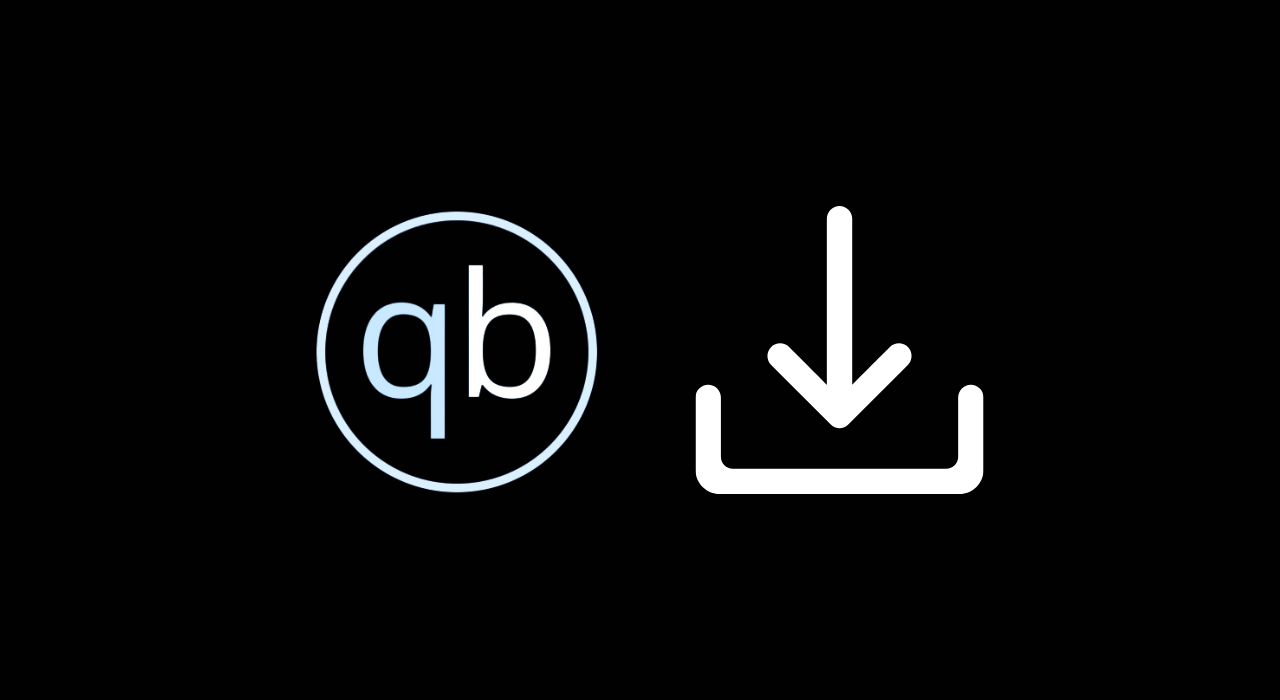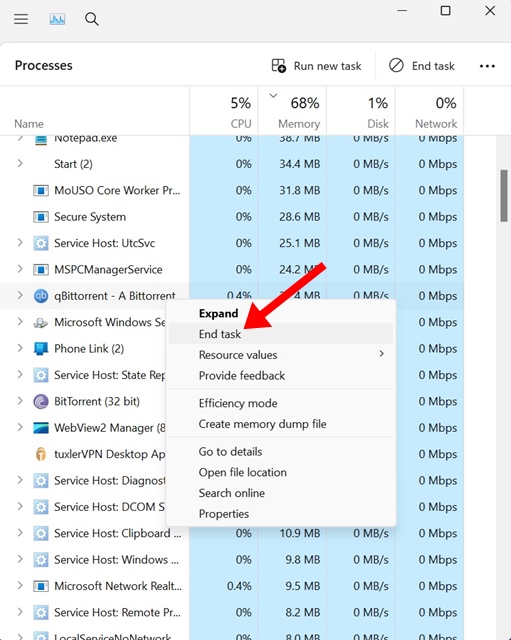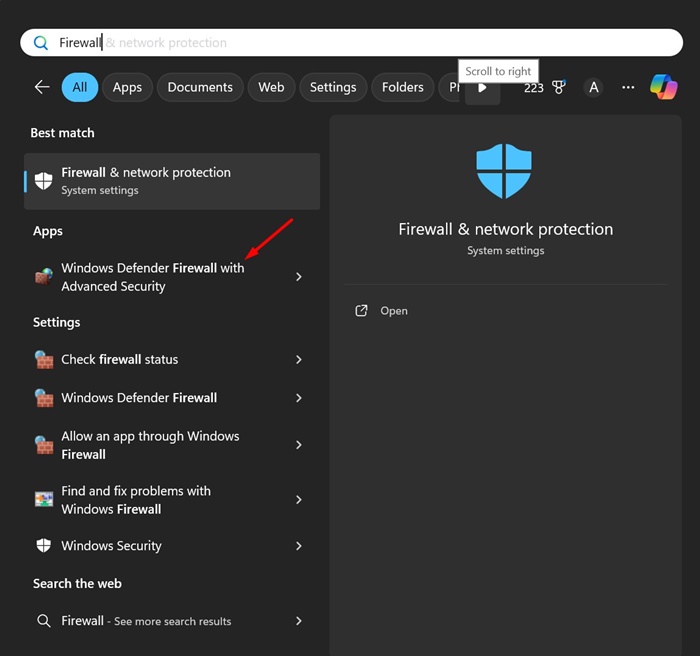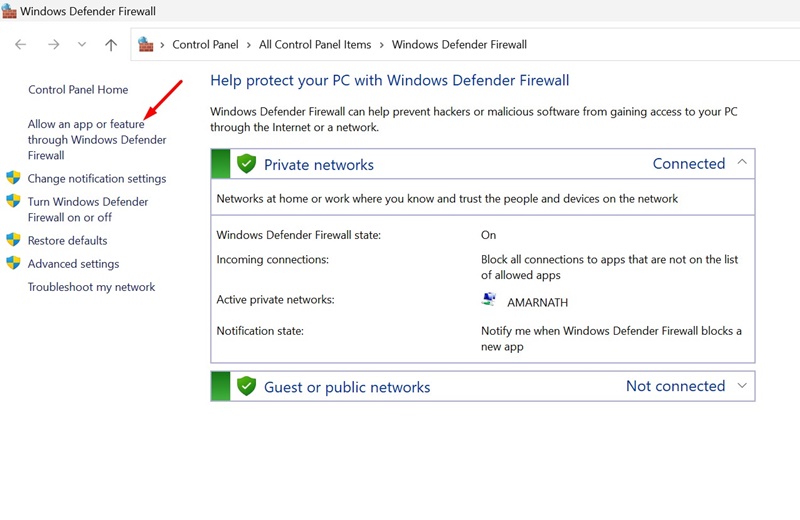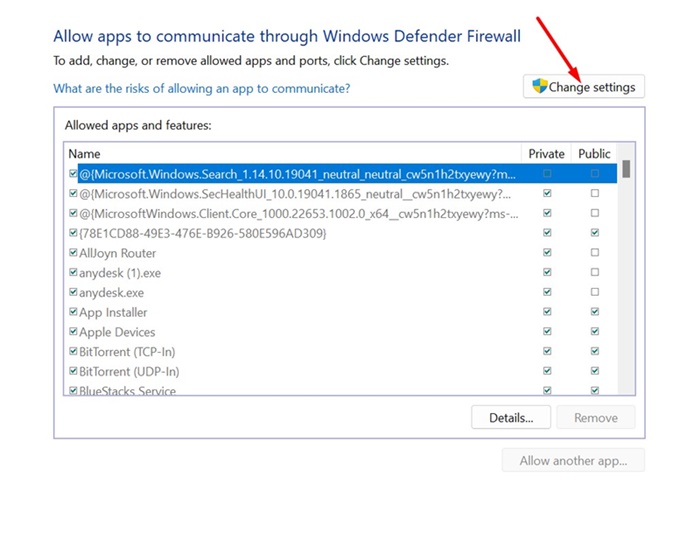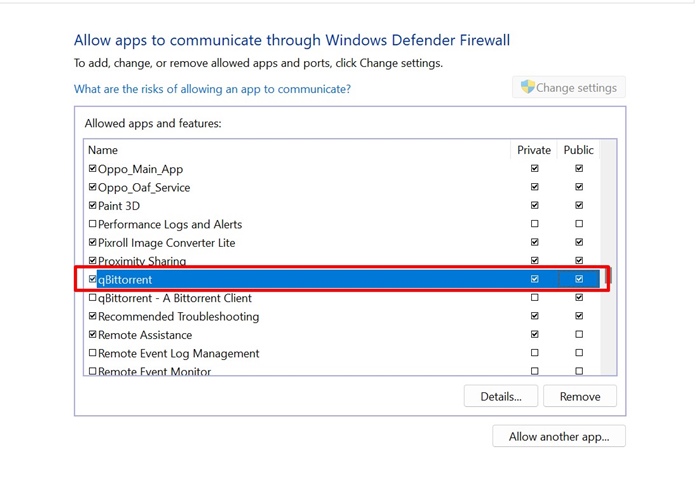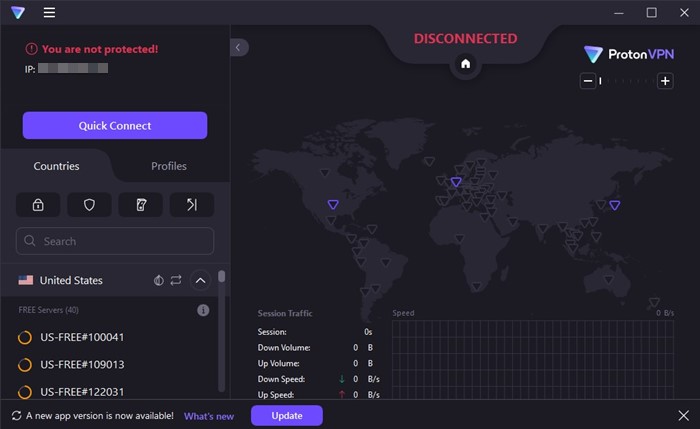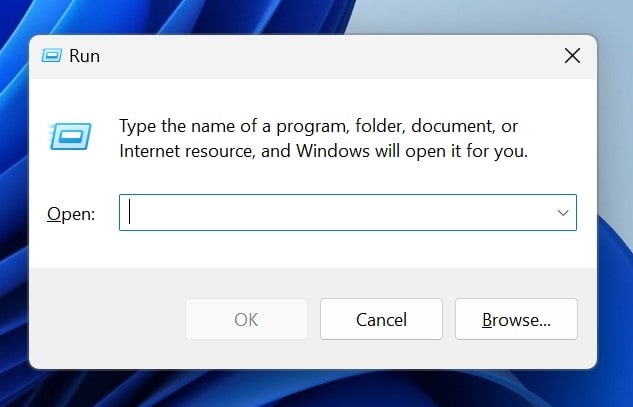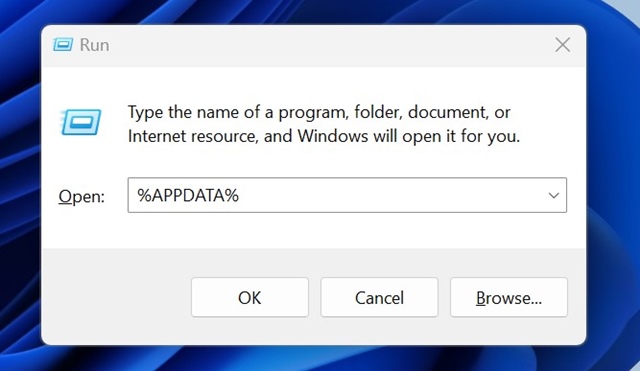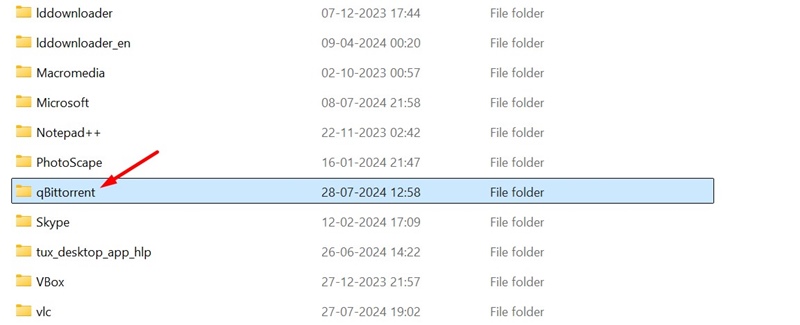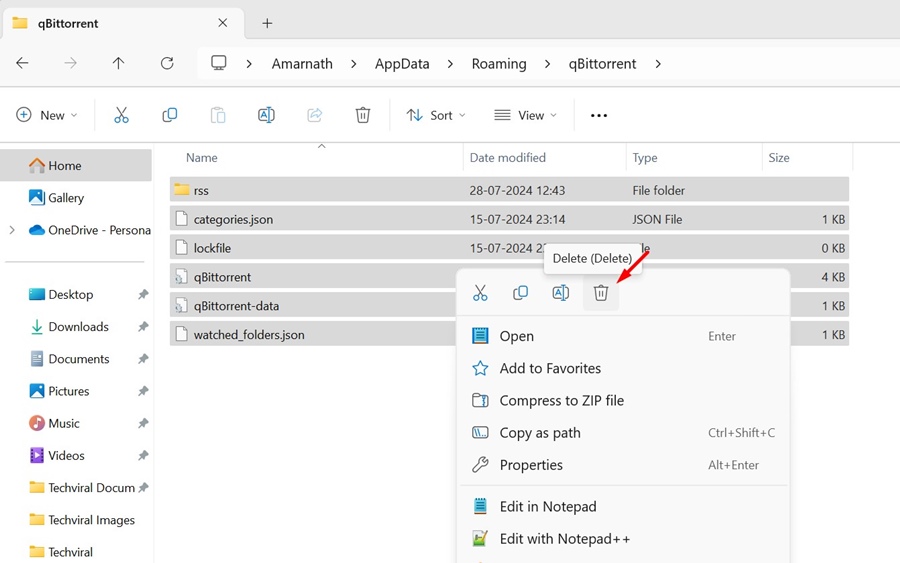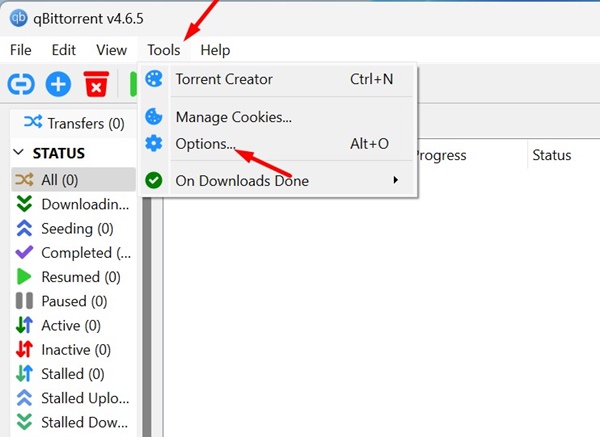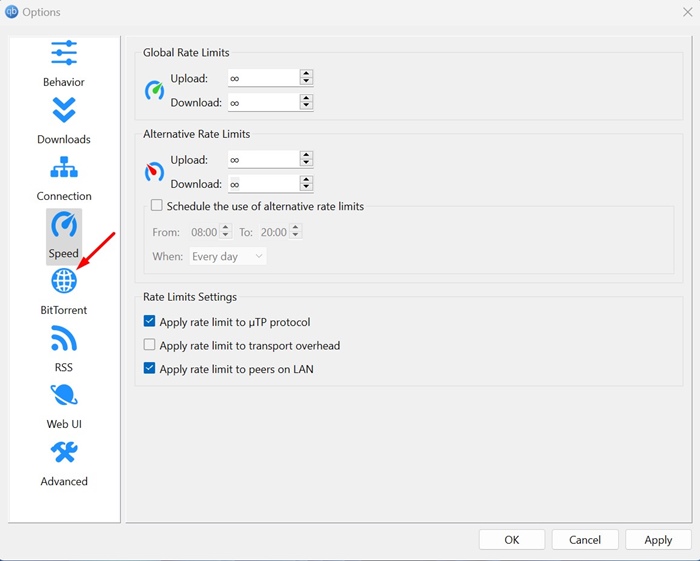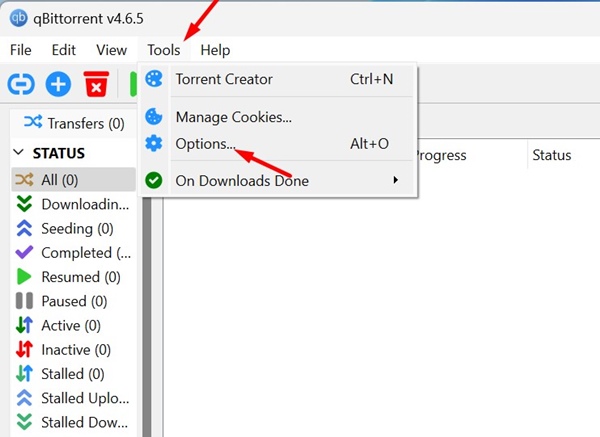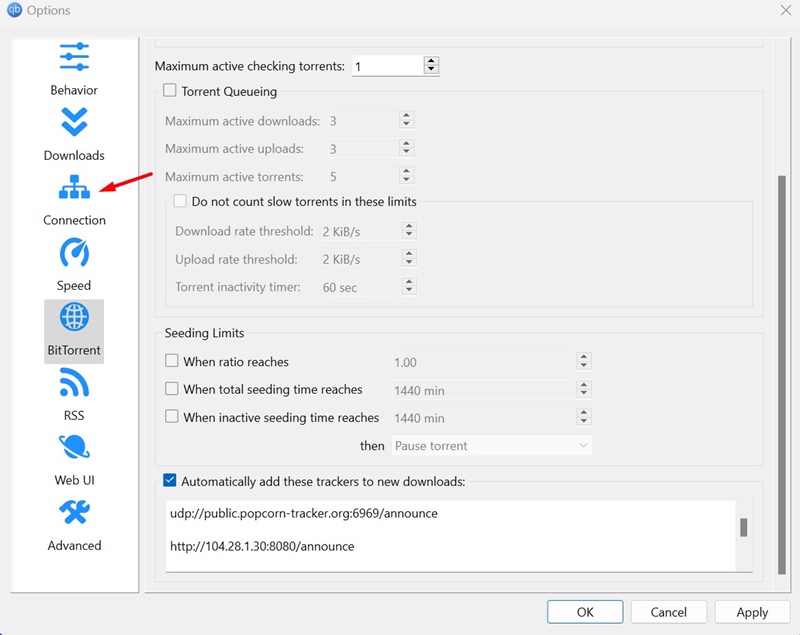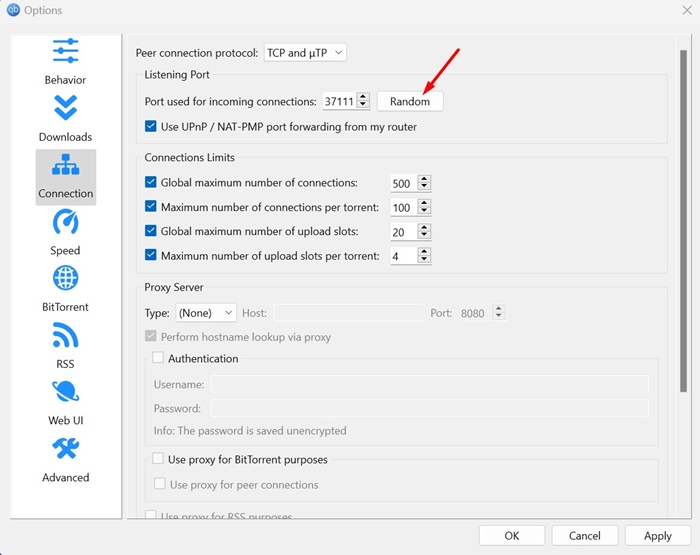Пользователи столкнулись с необычной проблемой при загрузке торрент-файлов через qBittorrent. После добавления торрент-файла клиент появляется в разделе «Загрузка метаданных».
Если вы недавно столкнулись с той же проблемой, вы не одиноки. Многие пользователи qBitTorrent сталкивались с той же проблемой в прошлом; это можно легко исправить, следуя этим методам.
Содержание
- 1 1. Принудительно закрыть клиент qBittorrent
- 2 2. Белый qBittorrent на брандмауэре Windows
- 3 3. Убедитесь, что на вашем жестком или твердотельном диске достаточно места
- 4 4. Включить/выключить VPN
- 5 5. Удалите данные приложения qBittorrent
- 6 6. Добавьте статические трекеры в qBittorrent
- 7 7. Изменение порта, используемого для входящих подключений
1. Принудительно закрыть клиент qBittorrent
Если ваши загрузки зависают на экране «Загрузка метаданных», вам необходимо принудительно закрыть клиент qBittorrent из диспетчера задач.
Принудительное закрытие торрент-клиента устранит возможные ошибки или сбои, конфликтующие с текущими загрузками.
Откройте диспетчер задач на своем компьютере, найдите клиент qBittorrent и выберите Завершить задачу.
2. Белый qBittorrent на брандмауэре Windows
qBittorrent может иногда зависать при загрузке метаданных, если брандмауэр Защитника Windows блокирует соединение. Чтобы избежать такой возможности, вам необходимо внести клиентское приложение qBittorrent в белый список брандмауэра.
1. Введите «Брандмауэр» в поиске Windows 11. Затем откройте приложение Брандмауэр Защитника Windows из списка настроек.
2. На экране брандмауэра Защитника Windows нажмите Разрешить приложение или функцию через брандмауэр Защитника Windows.
3. На экране «Разрешить приложениям обмениваться данными через брандмауэр Защитника Windows» нажмите Изменить настройки.
4. Установите флажки Частный и Общедоступный и нажмите ОК.
3. Убедитесь, что на вашем жестком или твердотельном диске достаточно места
Еще одна причина, по которой qBittorrent застревает на этапе «Загрузка метаданных», — это нехватка места для хранения. Важно иметь достаточно свободного места для загрузки файлов.
Вам необходимо подтвердить, что qBittorrent сохраняет данные на диск, на котором достаточно свободного места. Если на диске недостаточно места, попробуйте удалить некоторые файлы и перезапустить торрент-загрузку.
4. Включить/выключить VPN
Это сложная задача, но иногда включение VPN или прокси-приложений решает проблему, когда торрент-клиенты зависают в состоянии «Загрузка метаданных».
Если вы уже подключены к VPN, попробуйте отключить их и посмотрите, поможет ли это. По сути, вам нужно попробовать сделать оба варианта (включить и отключить) и остановиться на том, который помогает пройти через экран метаданных.
5. Удалите данные приложения qBittorrent
Удаление qBittorrent AppData помогло многим пользователям Reddit преодолеть статус «Загрузка метаданных». Вы тоже можете попробовать это сделать.
1. Нажмите кнопку Windows Key + R на клавиатуре.
2. В диалоговом окне «Выполнить» вставьте указанный путь и нажмите Enter.
%APPDATA%
3. Найдите и откройте папку qBittorrent.
4. Удалите все файлы, находящиеся в этой папке.
6. Добавьте статические трекеры в qBittorrent
Добавление дополнительных трекеров к новым загрузкам поможет вам обойти статус «Загрузка метаданных» и ускорить загрузку. Вот как можно добавить трекеры к вашим новым торрент-загрузкам.
1. Откройте клиент qBittorrent и выберите Инструменты >Параметры.
3. Справа установите флажок «Автоматически добавлять эти трекеры в новые загрузки».
4. Откройте этот веб-страница и скопируйте все трекеры. Переключитесь на клиент qBittorrent и вставьте скопированный список трекеров.
5. Чтобы сохранить изменения, нажмите «Применить» и перезапустите торрент-клиент.
7. Изменение порта, используемого для входящих подключений
Другой способ решить эту проблему — изменить порт, используемый для входящих соединений. Скорее всего, это решит проблему.
1. Запустите клиент qBittorrent на своем компьютере.
2. Затем перейдите в раздел Инструменты >Параметры.
4. В разделе «Порт прослушивания» нажмите кнопку Случайный.
После внесения изменений завершите задачу клиента qBittorrent из диспетчера задач и снова загрузите торрент-файл.
Это несколько простых способов исправить проблему зависания qBittorrent при загрузке метаданных. Дайте нам знать, если вам нужна дополнительная помощь по этой теме, в комментариях. Кроме того, если это руководство окажется для вас полезным, не забудьте поделиться им с друзьями.